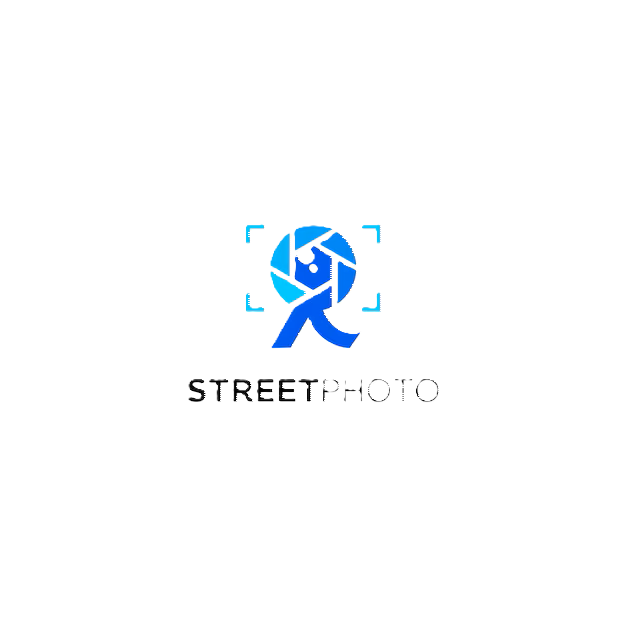Êtes-vous un aspirant éditeur photo curieux de découvrir comment combiner de manière créative plusieurs images dans Photoshop ? Cet article est fait spécialement pour vous. Nous allons explorer l’une des compétences essentielles de Photoshop, à savoir l’usage des masques de fusion, qui sont des outils puissants permettant de fusionner de manière transparente des images. Cet article pédagogique expliquera pas à pas comment utiliser les masques de fusion pour fusionner deux images. Alors, sans plus tarder, entrons dans le vif du sujet.
Comment fusionner deux images dans Photoshop
Fusionner deux images dans Photoshop est un exercice relativement simple, mais qui peut avoir un impact puissant sur le rendu final de vos créations. Les masques de fusion vous donnent plus de contrôle sur les zones de votre image que vous souhaitez fusionner, vous permettant de créer des images composites étonnantes. En utilisant l’exemple d’une montagne et d’un ciel nocturne étoilé, nous allons expliquer comment vous pouvez fusionner ces deux images pour créer une œuvre d’art unique et impressionnante. Le but est de remplir le ciel au-dessus de la montagne avec le ciel étoilé.
Première étape
La première étape consiste à ouvrir les deux images que vous souhaitez fusionner. Assurez-vous que les deux photos ont des dimensions similaires pour une fusion en douceur. Allez dans ‘File > Open’ et choisissez vos images. Une fois que vous avez ouvert les deux images, vous devrez les superposer. Sélectionnez l’outil ‘Move’ et glissez l’image du ciel étoilé sur l’image de la montagne. Cette action créera deux calques dans votre panneau de calques.
Étapes dans Photoshop
Maintenant, passons à la partie intéressante – l’application du masque de fusion. Assurez-vous que le calque du ciel étoilé est sélectionné, puis allez dans ‘Layer > Layer Mask > Reveal All’. Cela ajoutera un masque de fusion blanc à votre calque. Le masque de fusion fonctionne sur le principe du noir et blanc. Le noir cache tandis que le blanc révèle. Ainsi, en peignant en noir sur notre masque, nous pouvons cacher certaines parties de notre calque de ciel étoilé pour révéler la montagne en dessous.
Leçons apprises
Alors voilà! Vous savez maintenant comment fusionner deux images dans Photoshop en utilisant les masques de fusion. Ce processus peut sembler intimidant au début, mais avec un peu de pratique, vous vous familiariserez avec cet outil puissant. N’hésitez pas à expérimenter avec différents types d’images et de masques pour voir quel genre de créations incroyables vous pouvez faire. Rappelez-vous, la seule limite est votre imagination.
| Étapes | Description |
|---|---|
| Ouverture des images | Ouvrir les images à fusionner |
| Superposition des images | Superposer une image sur l’autre pour créer des calques |
| Application du masque de fusion | Ajouter un masque de fusion au calque supérieur |
| Peinture sur le masque | Peindre en noir pour révéler l’image de dessous |
| Finalisation et sauvegarde | Sauvegarder l’image fusionnée |
Partager:
J’aime ça:
Articles similaires
Rétroliens/Pings
Poster le commentaire Annuler la réponse
En espérant vous voir prochainement pour de nouvelles aventures photos, prenez soin de vous et de votre imagination créative.